系统封装工具(自由天空) Easy Sysprep v1.2
- 格式:doc
- 大小:102.50 KB
- 文档页数:4
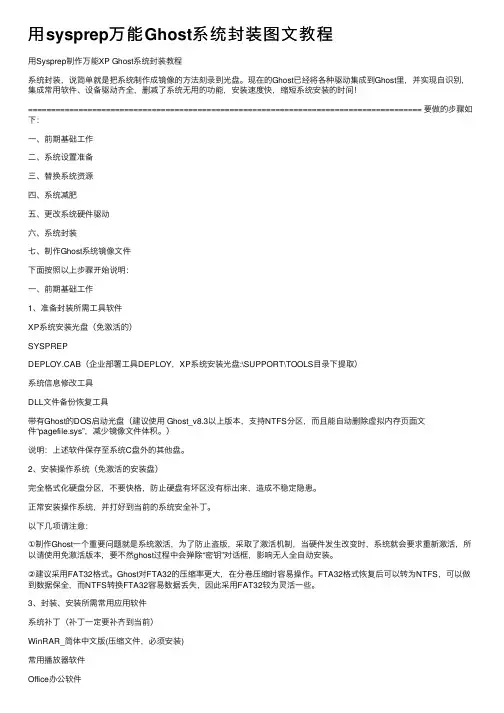
⽤sysprep万能Ghost系统封装图⽂教程⽤Sysprep制作万能XP Ghost系统封装教程系统封装,说简单就是把系统制作成镜像的⽅法刻录到光盘。
现在的Ghost已经将各种驱动集成到Ghost⾥,并实现⾃识别,集成常⽤软件、设备驱动齐全,删减了系统⽆⽤的功能,安装速度快,缩短系统安装的时间!====================================================================================== 要做的步骤如下:⼀、前期基础⼯作⼆、系统设置准备三、替换系统资源四、系统减肥五、更改系统硬件驱动六、系统封装七、制作Ghost系统镜像⽂件下⾯按照以上步骤开始说明:⼀、前期基础⼯作1、准备封装所需⼯具软件XP系统安装光盘(免激活的)SYSPREPDEPLOY.CAB(企业部署⼯具DEPLOY,XP系统安装光盘:\SUPPORT\TOOLS⽬录下提取)系统信息修改⼯具DLL⽂件备份恢复⼯具带有Ghost的DOS启动光盘(建议使⽤ Ghost_v8.3以上版本,⽀持NTFS分区,⽽且能⾃动删除虚拟内存页⾯⽂件“pagefile.sys”,减少镜像⽂件体积。
)说明:上述软件保存⾄系统C盘外的其他盘。
2、安装操作系统(免激活的安装盘)完全格式化硬盘分区,不要快格,防⽌硬盘有坏区没有标出来,造成不稳定隐患。
正常安装操作系统,并打好到当前的系统安全补丁。
以下⼏项请注意:①制作Ghost⼀个重要问题就是系统激活,为了防⽌盗版,采取了激活机制,当硬件发⽣改变时,系统就会要求重新激活,所以请使⽤免激活版本,要不然ghost过程中会弹除“密钥”对话框,影响⽆⼈全⾃动安装。
②建议采⽤FAT32格式。
Ghost对FTA32的压缩率更⼤,在分卷压缩时容易操作。
FTA32格式恢复后可以转为NTFS,可以做到数据保全,⽽NTFS转换FTA32容易数据丢失,因此采⽤FAT32较为灵活⼀些。
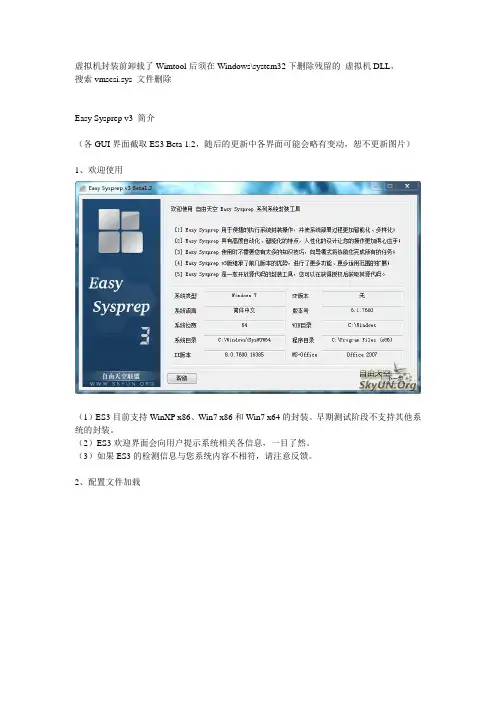
虚拟机封装前卸载了Wimtool后须在Windows\system32下删除残留的虚拟机DLL,搜索vmscsi.sys 文件删除Easy Sysprep v3 简介(各GUI界面截取ES3 Beta 1.2,随后的更新中各界面可能会略有变动,恕不更新图片)1、欢迎使用(1)ES3目前支持WinXP x86、Win7 x86和Win7 x64的封装。
早期测试阶段不支持其他系统的封装。
(2)ES3欢迎界面会向用户提示系统相关各信息,一目了然。
(3)如果ES3的检测信息与您系统内容不相符,请注意反馈。
2、配置文件加载(1)ES3能够记录您的操作习惯,能够让您快速的恢复以前的选择项目。
(2)ES3会自动保存配置文件到ES3同层目录下,方便您的存放。
(3)如果您本次的操作与之前的操作相似或相同,您可以直接加载以前的配置方案,一切选项会自动为您重新加载!3、任务选择(1)为了同时兼顾新手和老手,ES3采用可选任务的向导模式。
(2)如果您是高手,您可能只需要这些任务中的1~3个,如“驱动处理”、“封装部署选项”、“部署任务设定”。
(3)如果您是新手,您可能需要更多的向导项目辅助您的操作,那您可以根据自己的需要多选几个。
(4)选择任务后,您不需要的任务不会出现干扰您的思路。
(5)向导模式最大限度的展现功能,并协助您步步为营的完成各个操作,是人性化的体现。
(6)不是所有选项都是您必须选用的,请根据自己的实际需要选择。
(7)除了可选向导,ES3还提供了树状结构显示各任务,您可以通过单击树状结构相关任务项目直接在各任务间跳转!4、补丁安装(1)ES3的补丁安装功能支持Windows系统补丁和微软Office补丁的安装。
(2)ES3的补丁安装功能具备一定的智能识别能力,能够智能判定当前系统和补丁的匹配关系,但您最好能将您的补丁分分类,以防万一。
(3)如果您是“纯净封装”的追求者,不连接网络、不使用360安全卫士、不使用补丁包,那这个功能一定是您的好帮手。

[2008.7.27]Easy Sysprep v2.0 Beta3.5Easy Sysprep v2.0截图1、欢迎使用界面:2、1>每次系统封装完成后会自动生成一份配置文件,如果此后需要相同或相近的封装方法,可以直接加载之前封装时封装的配置文件,ES2.0会自动按配置文件进行选定项目恢复2>系统类型智能判定,支持XP SP3,如果类型判定错误,可以手工指定当前系统类型(我是在VISTA SP1下截图,所以出现下图状况,系统类型判定失败的几率相当低)3、选择您需要执行的任务,如果某些任务您不需要可以不进行选择,这样这些您不需要的任务就不会出来打扰您了4、静默集成IE7和WMP10/115、静默集成系统补丁,集成完毕后自动删除补丁安装时遗留下的文件6、注册表与服务优化选项,自由天空为您精选了常用的稳定的注册表与服务优化,让您能够最快捷方便的将系统优化到高效快速7、必备的系统曾前软件ES2.0也可以为您静默安装8、系统个性化定制,包括系统属性、开始菜单、IE的个性化增添选项9、其他的常备的调整ES2.0也帮您想到了,您绝对不会因为一时疏忽忘记这些小事了10、SFC的处理,包括彻底关闭SFC、暂时关闭SFC并在注册组件时自动恢复以及不对SFC进行处理11、自动更改计算机模式为标准PC、自动更改IDE控制器为标准、自动卸载当前系统中的所有驱动程序12、系统封装的相关设定13、部署前接口14、注册组件时调用接口15、部署完成后调用接口16、首次登陆系统调用接口17、进桌面后程序调用接口18、设定结束,可以选择保存配置文件的位置,不选择则默认在当前目录下以默认名字保存Easy Sysprep v2.0简介经过从1.0x到1.3各版本的更新,ES系列的GUI界面一直没有自己固定的模式,这是因为我们一直在尝试新模式,想给大家带来更方便的使用体验。
通过长时间的选定,最终选定了以向导模式为基础创建新版本的封装工具,由于本次ES的GUI界面与之前相差很大,且已决定今后ES系列将沿用由本次开始的向导模式作为今后的GUI模式,所以这次更新Easy Sysprep特此改订版本号为2.0Easy Sysprep v2.0制作者名单:Easy Sysprep系列原作者:蓝宝、吉吉Easy Sysprep v2.0基础程序设计:SkyfreeEasy Sysprep v2.0关键组件设计:7猫Easy Sysprep系列SRS驱动制作:realhygEasy Sysprep系列封装专用驱动:自由的风Easy Sysprep v2.0一改往日略显凌乱的GUI界面,改用全新的向导模式,一步步的引导您完成各种封装要做的工作。

EasySysprepv3简介EasySysprep用于便捷的执行系统封装操作,并使系统部署过程更加智能化、多样化;EasySysprep具有高度自动化、智能化的特点,人性化的设计让您的操作更加得心应手;EasySysprep使用时不需要您有太多的知识技巧,向导模式将协助您完成所有的任务;EasySysprepv3版继承了前几版本的优势,进行了更多功能、更多适用范围的扩展;EasySysprep是一款开放源代码的封装工具,您可以在获得授权后获取其源代码。
EasySysprep历史版本及主要开发者:EasySysprepv1.0x,蓝宝、吉吉EasySysprepv1.1,吉吉、SkyfreeEasySysprepv1.2,Skyfree、RealhygEasySysprepv1.3,七猫EasySysprepv2.0,SkyfreeEasySysprepv3.0,SkyfreeEasySysprepv3参与开发名单(排名无先后):何旭锋、冷风无泪、zjimmy、kelvinso、moon13c、KEYFree2008、sky3380、blmfkz等。
EasySysprepv3协助开发名单(排名无先后):吉吉、allenhuang、雪霏、大连小菜、z110110、追赶奔驰的蜗牛、拖拖拉拉、noskin、shangpan、一辈子为你、大哥哥、ls、lrbin50、wan520520、命运、ysdlj0819、壞寶寶、xiangyang-0、流氓兔、Night、axiang、南一、fzy2008、xuefulin、天龙八步、xxwl2008、大漠、zhoudf、buxuku、microcoffee、黑山小强、zhouxy、oness、xuxinhero、电脑白痴、xiaoliang、lzb、super_king等,以及很多帮忙出谋划策、参与测试的热心坛友们。
其他:1、本帮助文档中EasySysprep简称为ES,而EasySyprepv3版本简称为ES3;2、本文中所有图片以ES3RC版为准,恕不更新图片。

Windows 7万能Ghost启动盘仿真软件的设计与实现贺惠萍;荣彦;张兰;刘迎超【摘要】传统的操作系统安装方法不仅费时费力,而且对一般用户来说也颇有难度,不易掌握,所以制作容易操作的系统安装光盘很有必要.该文利用Ghost、Easy Sysprep、万能驱动助理等工具软件,制作了Windows 7万能Ghost启动盘.并以Authorware多媒体软件为开发工具,设计了交互式仿真软件,用以模拟万能系统盘的制作过程,这对一般用户学习和掌握相关技术具有一定参考价值.【期刊名称】《实验技术与管理》【年(卷),期】2014(031)005【总页数】4页(P127-130)【关键词】启动盘;Ghost;Authorware;教学仿真【作者】贺惠萍;荣彦;张兰;刘迎超【作者单位】郑州大学力学与工程科学学院,河南郑州 450001;郑州大学力学与工程科学学院,河南郑州 450001;郑州大学力学与工程科学学院,河南郑州 450001;郑州大学力学与工程科学学院,河南郑州 450001【正文语种】中文【中图分类】TP393由于病毒破坏或者软件故障等原因,计算机的操作系统往往需要重新安装才能使问题得以解决。
传统的系统安装方法步骤繁琐、费时费力,一般用户难以掌握。
克隆技术的出现使系统修复工作变得简单易行,该技术可以在操作系统及所有硬件驱动安装完毕后对其作一个完整的备份,一旦需要恢复,仅需几分钟就能解决问题。
但是,这种备份往往只能在同一台计算机上恢复,在其他计算机上恢复时会因驱动程序不匹配而不能正常使用。
因此,制作能够在任何计算机上使用的万能系统恢复光盘很有必要。
本文以制作Windows 7系统万能Ghost启动盘为例,介绍了万能系统恢复光盘的制作原理及过程,并以Authorware多媒体开发软件为工具,开发设计了交互式仿真软件。
该软件不仅适用于一般用户学习系统恢复光盘的制作技术,也可以用于网络安全等相关课程的教学实践,增加学习的交互性和趣味性,提高学生的学习效率[1-4]。

只看楼主更多操作0 发表于: 2005-12-18制作纯净版的主导思想:尽量兼容各种机子、尽量不要减肥、尽可能干净。
一、安装前的准备准备一张完整的WINXP、2003系统安装盘二、安装操作系统(以下均以XP为例)1、正常安装完整操作系统,系统文件格式建议采用FAT32,恢复后还可以转换为NTFS。
同时注意,安装时,建议选择完全格式化硬盘分区,不要选择快格!2、上网正常升级所有的补丁(根据需要可以有选择地升级一些推荐性补丁,但关键补丁一定得全部升级)。
三、系统简单优化及清理1、在“Internet选项”中删除Internet临时文件和脱机内容,删除C ookies,清除历史记录。
删除C:\Documents and Settings\Administrator\Local Settings\T emp\下所有文件。
删除C:\Program Files\UPDATE\*.*删除C:\Program Files\InstallShield Installation Information\*.* 删除C:\Program Files\WindowsUpdate\*.*删除C:\WINDOWS\Temp下所有文件删除C:\WINDOWS下所有以“$NtUninstall*$”为命名格式的隐藏目录删除C:\WINDOWS下所有以KB8打头的和Q打头的.log文件删除C:\WINDOWS\SoftwareDistribution\Download\*.*删除C:\WINDOWS\Installer\*.*删除C:\WINDOWS\Downloaded Installati*****\*.*右键点击C盘盘符-属性-清理磁盘-所有都选上-确定2、禁用系统还原,恢复到新的机器后又会恢复、这不影响;3、设置页面为0,“我的电脑-属性-高级-性能-设置-高级-虚拟内存-更改-选择无分页文件-设置”然后重新启动。
恢复到新的机器后又会自动恢复到机器合适的大小的。

“封装工具介绍”【第一个】工具,龙帝国SRS封装工具!S&R&S9.8对这个工具我的评价只能是技术强,但不人性化!死性不改作者采用的是底层抽象电源判断方式!准确率几乎是100%同时目前好多种工具都偷窥了他的技术!例如SRS驱动方面和电源判断等关键性技术!这是一个近乎全手动的封装工具,只能提供电源判断功能以及SRS驱动集成!其他的你就自己像办法。
如果你懂得使用此工具,这个是你的首先!死性不改S&R&S9.8+木头云辅助工具+研究僧人SRS增强驱动+驱动预解压技术+杨海军DLL恢复工具 =“一个完美的系统”【第二个】工具,深度一键封装工具 Newprep此款工具是款“傻瓜式”封装工具。
你只需要打勾与点击就可以完成一个系统的制作。
工具考虑细微,连Mediaplayer的快捷方式去除都考虑在其中。
拥有此款工具,你真的是什么都不懂也可完成G系统制作!还有小兵的辅助工具!一级棒....无论是从美观性还是易用性以及扩展性。
再次说声‘小兵辛苦了’!【第三个】工具,自由天空的封装工具 Easy Sysprep本人也很喜欢的一个工具,自己最开始用的就是2.0正式版成功的封装了系统。
似乎SRS 和小兵的工具大都不在更新了,自由天空的工具现在支持WIN7的封装,想来以后必定成为主流!无论是自由天空的封装工具,辅助工具,驱动包,都是精品!自由天空默默地做的太多了,我们要衷心的感谢:“自由天空”!【第四个】工具,雨林木风封装工具 SysPackerYLMF的SysPacker 这也是一款出色的封装工具!值得一提的是,现在好多(几乎所有)封装工具的驱动清除功能,都是采用雨林木风的驱动服务清除程式!所以要相像此工具也是很强的!【第五个】工具,良朋社区的 PreTooler这个工具全无LOGO,集成智能于一身。
上手非常容易!拥有这个工具,完全支持自定义任何东西(真正做到无限扩展)!他的工具封装出来的系统绝对“纯净”个人唯一感觉的就是SRS驱动不够强悍!【第六个】工具,创想封装工具此款工具也是后起之秀,不针对论坛我们针对工具来说说。
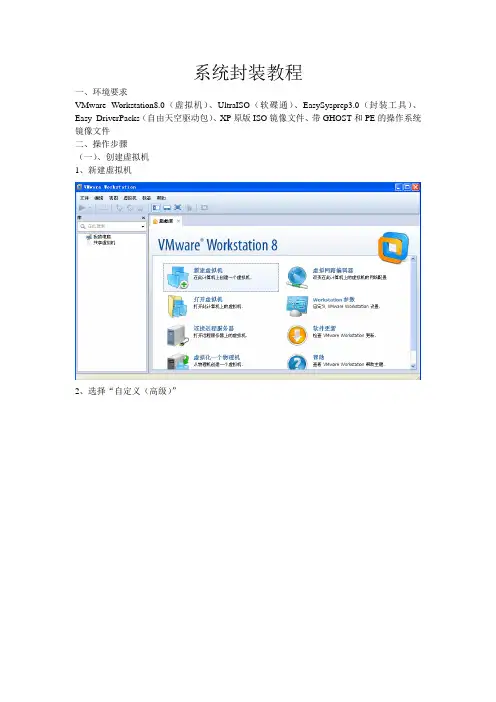
系统封装教程一、环境要求VMware Workstation8.0(虚拟机)、UltraISO(软碟通)、EasySysprep3.0(封装工具)、Easy_DriverPacks(自由天空驱动包)、XP原版ISO镜像文件、带GHOST和PE的操作系统镜像文件二、操作步骤(一)、创建虚拟机1、新建虚拟机2、选择“自定义(高级)”3、硬件兼容性:“Workstation 8.0”,最高版本4、选择“我以后再安装操作系统”5、根据需要选择操作系统版本6、填写虚拟机名称和存放位置7、填写处理器个数及内核数,默认处理器个数为1,内核数为18、选择虚拟机内存,默认选择推荐9、网络类型选择“不使用网络连接”10、I/O控制类型选择为“BusLogic”11、创建一个新的虚拟磁盘,磁盘类型为IDE12、磁盘空间根据物理硬盘大小而定,选择“虚拟磁盘拆分成多个文件”13、创建完成(二)、配置虚拟机1、右键虚拟机,选择“设置”2、在“硬件”标签中移除“软件驱动器、USB控制器、声卡、虚拟打印机”不相关设备版(三)、安装操作系统。
鼠标点击虚拟机屏幕为进入,Ctrl+Alt为退出虚拟机,Ctrl+Alt+Insert (虚拟机)= Ctrl+Alt+Delete(实机)1、关闭BIOS中软驱接口2、关闭串并口3、调节启动顺序,CD-ROM Drive为第一启动项4、保存5、安装操作系统,方法与实机安装相同(四)备份操作系统1、将操作系统调到自己理想的状态,如分辨率、桌面图标2、提高硬盘权限:关闭“使用简单文件共享”,将C盘Everyone用户提为“完全控制”2、更改镜像文件,选用带Ghost和Win PE的镜像3、重启系统,使用Ghost备份系统,以便以后使用,免除繁琐的安装步骤4、安装VMware Tools5、从实机将应用软件、系统补丁、EasySysprep3.0、Easy_DriverPacks(自由天空驱动包)等拖动至虚拟机D盘(复制粘贴无法操作)7、安装应用软件、配置桌面壁纸和屏保,设置本地用户名等1、打开Easy Sysprep2、下一步,如果以前配置过,会出现ES3 配置文件,可加载使用,免除重复工作3、任务设定界面不推荐使用01、02、03如果封装前使用01,会导致系统补丁安装日期不是还原部署的日期,而是当天安装补丁的日期如果不是很熟悉注册表,建议不要去做优化如果在第03步,关闭了关键性服务,会导致系统安装日期不是还原部署的日期,而是当天系统安装的日期建议将补丁和服务放在“部署任务设定”阶段做4、OEM信息设定计算机名使用*,代表随机,可以设定OEM图片(放在c盘windows\system32下)、制造商等,其他默认5、设备驱动处理,默认6、封装部署选项(常规)设定系统序列号、部署背景图片、部署模式背景图片放置在c:\Sysprep文件夹(一打开ES3就会自动生成)内6、封装部署选项(高级)可以设定网络,分辨率等7、部署任务设定系统部署前运行驱动程序Easy DiverPacks,驱动程序包和运行库文件放置在c盘Sysprep文件夹内还可以运行系统补丁、服务处理等批处理文件,如下图02、03补丁批处理.bat文件:格式如下:WindowsXP-KB2079403-x86-CHS.exe /norestart /quietWindowsXP-KB2115168-x86-CHS.exe /norestart /quietWindowsXP-KB2229593-x86-CHS.exe /norestart /quiet禁用服务批处理.cmd文件格式如下:@echo 禁用Alertersc config Alerter start= disabled net stop Alerter8、完成设定任务,开始封装9、封装完成、重启、进入Winpe系统10、进入Winpe系统后,进入系统维护的和使用regedit命令的两个注册表编辑器,删除虚拟机硬盘、光驱和其他设备记录删除HKEY_LOCAL_MACHINE -> SYSTEM和SYSTEM_ON_C中所有ControlSet->Enum->IDE和STORAGE->V olume下所有子项11、使用ghsot备份封装处理过后的系统12、重启,安装VMware Tools,将封装处理过的GHO文件拖至实机(六)使用UltraISO制作ISO文件1、打开一个带GHOST的操作系统镜像文件,如深度、雨林木风等2、将自带的系统镜像文件GHOSTXP . GHO文件删除如果自己制作的GHO文件过大,右上角会变红警告,右键红色区域选择适当大小4、拖动一些应用软件、维护工具至UltraISO中5、另存为镜像文件,切勿使用保存6、制作完成,刻录ISO镜像文件,即可安装实机。
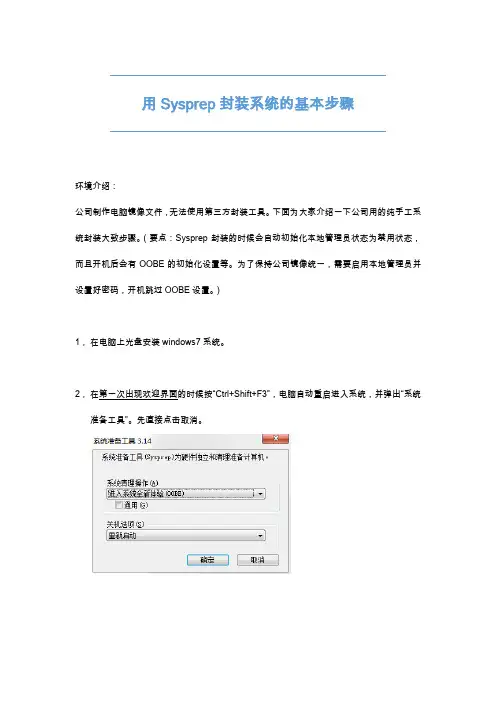
用Sysprep封装系统的基本步骤环境介绍:公司制作电脑镜像文件,无法使用第三方封装工具。
下面为大家介绍一下公司用的纯手工系统封装大致步骤。
(要点:Sysprep封装的时候会自动初始化本地管理员状态为禁用状态,而且开机后会有OOBE的初始化设置等。
为了保持公司镜像统一,需要启用本地管理员并设置好密码,开机跳过OOBE设置。
)1,在电脑上光盘安装windows7系统。
2,在第一次出现欢迎界面的时候按“Ctrl+Shift+F3”,电脑自动重启进入系统,并弹出“系统准备工具”。
先直接点击取消。
3,然后进行电脑系统的安全配置,比如安装驱动,更改管理员密码,关闭某些服务,组策略配置等。
将所有配置完成,并符合公司要求.4,安装”Microsoft Windows AIK”,用于windows自动安装,创建无人值守应答文件等。
https:///zh-cn/download/details.aspx?id=57535,打开windows system image manager工具6,新建应答文件→选择yes→打开windows安装光盘的source\install.wim文件→选择你需要封装的系统版本,这里我选择win7专业版。
7,修改本地管理员账号初始密码为: P@ssw0rd定位到:x86_microsoft-windows-shell-setup_6.1.7601.17514_neutral,找到User Accounts,将administrator password项右键点击,添加到第7项OOBE系统里面。
然后设置右边的应答文件值(如下图)8,设置OOBE时自动激活本地管理员账号。
(通过添加oobe时执行cmd命令来激活该账号),方法如下:同理从windows image的框里找到:windows-deployment的模块下面的RunSynchronous,右键添加4 specialize应答文件里面去,这里添加一次就会有一个命令执行,如果想在这里执行多个命令,就多添加几次这个模块就可以了。

使用EasySysprep封装XP系统由于作者的水平能力有限,所编写的这一个文档并不是完全正确,望见谅!作者也只是六年级的小学生,可能写的不怎么好。
正文:这次使用的不是真机,是虚拟机。
这次所演示的是封装纯净版的,不带有任何的精简和软件安装。
准备工具:1、EasySysprep2、VMware Workstation3、老毛桃U盘启动工具:4、万能驱动助理5、UltraISO技术文档支持:(无)由于百度文库不能再文档中出现网址,QQ号,所以很抱歉。
之前我已经准备好一些下载地址,以及一些技术文档的支持,但百度不给这样。
所以给位们在看这篇文档时遇到不懂的懂洗要自己上网查找方法哦!注意:这里下载的万能天空驱动助理可能包含插件,请各位认真检查以及设置软件以及EasySysprep封装的系统里也可能包含插件,请各位朋友注意一下。
第一步:先安装好VM虚拟机,不会的朋友可以参考上面的技术文档。
第二步:安装软碟通(UltraISO),不会的朋友可以参考上面的技术文档。
第三步:安装老毛桃U盘启动工具。
(1)、先双击安装程序,弹出安装对话框:选择安装的路径,点下一步按钮。
(2)、开始安装。
(3)、安装完之后打开老毛桃U盘启动工具,点ISO制作。
选择保存镜像文件的路径,例如说放在F 盘里。
然后点一键制作ISO文件,制作完成后就会有一个大有400M的ISO文件(保留,之后封装系统会用到),这个老毛桃可以卸载或关掉它了。
第四步、启动VM虚拟机,创建一个新的XP虚拟机,并且安装好,不会的朋友可以参考上面的技术文档。
(注意:不要安装VM虚拟机自带的VMTools,否则可能会引起蓝屏问题!)还有记得把虚拟机里面的硬盘分成两个分区哦,用傲梅分区助手。
网上下载后打包到镜像里。
第五步、(注意:这里下载的万能驱动助理以及EasySysprep都是压缩包,所以要用WinRAR来解压,解压之后方才可以用UltraISO来进行打包镜像)用UltraISO将下载好的EasySysprep和万能驱动助理打包成一个ISO文件。
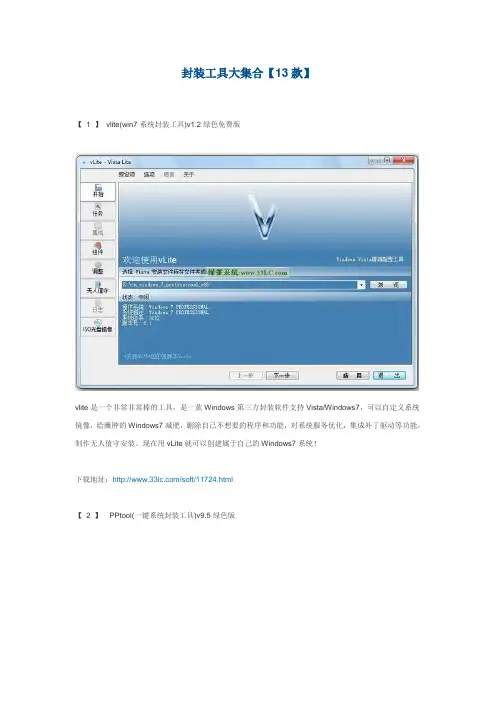
封装工具大集合【13款】【 1 】 vlite(win7系统封装工具)v1.2绿色免费版vlite是一个非常非常棒的工具,是一款Windows第三方封装软件支持Vista/Windows7,可以自定义系统镜像,给臃肿的Windows7减肥,删除自己不想要的程序和功能,对系统服务优化,集成补丁驱动等功能,制作无人值守安装。
现在用vLite就可以创建属于自己的Windows7系统!下载地址:/soft/11724.html【 2 】PPtool(一键系统封装工具)v9.5绿色版PPtool(一键系统封装工具)无需安装,解压即用,一键即可轻松完成系统封装整个过程,界面美观、功能强大·本工具内含所有封装必备工具,自动释放、自动调用:1、自动调用小兵Newprep为核心的封装工具,自动封装状态下您什么都不需做既可一爽到底2、自主开发全自动全功能驱动智能选择解压安装工具,自动判断台式、笔记本,您想使用谁的驱动包都可以3、自动判断母系统的双核补丁工具,如系统为SP2则自动加载、SP3则不加载到系统(减小体积)4、自主开发首次进入桌面驱动删除、DLLCACHE备份恢复、自动分辨率设置、还原上网设置集合工具·软件运行封装工具时特别提供自动、手动两种封装方式,方便您的选择·软件界面按钮均在鼠标移入时显示相关帮助信息8.1版更新:1、重写部分代码,操作更简单2、修正8.0版一些错误3、更新对最新各款驱动包的支持下载地址:/soft/9661.html【3 】小兵一键封装工具V5.5 支持冰点还原以及卡巴2009终结版使用Dprep可一键完成系统封装,界面美观、功能完善。
无需安装,即点即用,放在任何位置运行即可完成封装。
软件提供了丰富的封装及部署选项,并留有多组外部接口。
不用更改系统任何设置,Dprep可轻松完成windows封装。
您可以什么都不懂、什么都不会,Dprep为您解决一切。
另:由于某些原因,小兵于2009年之前开发的所有软件均不再更新,请谅解更新填写IP的代码,加入清除任务栏通知的功能,修正已知错误。
封装软件大集合(补充中)1.封装工具小兵一键封装工具终结版Newprep v2009 Final小兵一键封装工具Newprep5.2(sp3)SysPacker 3.3 Build 1225 雨林木风终极封装工具授权码SysPacker 2.1.7.31, 雨林木风一键封装工具雨林木风一键封装工具SysPacker3.3雨林木风系统准备工具V3.6 终结版雨林木风VBVC运行库整合包V2008死性不改封装部署工具封装工具全下载【光盘版】1.1一键系统封装工具PPtool_8.1 Final0系统封装工具SPAT 5.5.3413prep 一键封装工具2009 2.0Beta2系统封装工具SPAT 5.3.3(双部署模式)系统大玩家封装工具:简易封装1.0 Beta 3月6号最新JUJU猫封装工具全自动封装工具包专业版V2.0 | 是最傻瓜的操作封装工具包(转)雨林木风系统准备工具2.0全自动系统封装工具PPtool_7.1(by crwmart)死性不改S&R&S 9.8 0102 +补充驱动包3.0良朋社区封装工具正式发布PreTooler v2.13 正式版信念版一键系统封装工具PPtool_7.7 Final(特别制作)自由天空系列封装工具系统封装工具全下载2.光盘制作制作启动光盘常用的IMG 和IMA 文件.rar常用IMG镜像文件下载AutoPlay Menu Builder 简体中文版最新真正破解版—UltraISOEasyBoot5.12Cn.rarPE引导文件.rarMD5工具Hash.rar个人资料转移工具3.3快速把C盘个人资料转移到D盘GHOST镜像浏览器V11驱动精灵(用于重装前备份原有驱动)常用IMG,IMA收集3.减肥工具YlmF 系统DIY Y1.6 [12.5 修正]系统清理&减肥专用程序·自由天空专用版Windows XP减肥专家V1.3!绿色特别版. nLite V1.4.0 RC1nLite v1.0 RC1一键清除系统垃圾通用残留SRS驱动及幽灵清除程序V1.2注册表清理驱动服务清理助手字体文件夹减肥程序4.部署工具一个XP系统开机画面修改工具快速分辨率设置----非常好用的透明版sp3连接数破解宽带连接自动生成软件.rar程序静默参数扫描工具绿色版封装小工具:第一次进入桌面运行程序双核补丁(秋天)双内核、多处理器智能更新程序 2.5 (sp3)(雨林)双内核、多处理器智能更新程序 3.0(雨林)CPU双核补丁智能安装包V4.5主题破解主题自动生成工具V2.0雨林木风系统主题资源包雨林木风系统主题资源包 2.0XP下可用---------Windows7主题Vista bis 主题非常华丽的vista主题VickOS如何把XP美化成Vista主题风格(Vista主题风格 5.1中文版)NTV系统快速配置工具V0905.1 绿色版SP3 激活破解补丁雨林木风万能驱动包 5.0 Build 0713 封装系统含驱动程序选择工具深度小兵的最新驱动程序智能选择工具Drvtool8.6!!!(已补充驱动包) (小兵版)驱动程序选择工具V20090[自由天空作品] [2009.12.5] Easy Sysprep v3 Beta1.2封装系统补充驱动包,含驱动程序选择工具 5.0 Build 0713自由天空综合驱动包8.12 (含ES版)自由天空综合驱动包适量精简版SkyDrvSxpV8.08ES.exe自由天空多功能驱动补充包《自由天空驱动包V9.8 BUILD20090830 封装定制版》自由天空综合驱动包SkyDriverXP_V9.9自由天空综合驱动包SkyDriverXP_V9.9 ES精简版信念美化主题包V1.00十几款常用软件静默安装包软件自动安装工具浩海软件安装管理器软件自动安装管理器-封装专用【更新】正版验证破解补丁v1.7.59.1.rar理想技术S&R&S 9.8 0102 补充驱动包v3.0把系统盘转换成NTFS 格式的工具自由天空封装专用磁盘控制器驱动SKYSRS v2.5标准版自由天空封装专用磁盘控制器驱动系列自由天空封装专用磁盘控制器驱动SkySRS V2.6 标准版MS雅黑字体自由天空DllCache智能恢复程序可自己DIY的DllCache 工具3D梦幻水族馆屏保驱动删除询问7z自解压自动生成工具(深度顽固不化的作品)7Z文件夹压缩及制作自解压装完系统后必装:常用运行库安装包(含静默包)雨林木风VBVC运行库整合包V2008 封装必备!5.虚拟机VMware v6.5.2 全功能绿色汉化版by 深度ien虚拟机VirtualBox自由天空V7封装母盘免费分享自由天空XP封装专用母盘V6.rar6.播放器深度WMP解码包2008新春贺岁版。
自由天空XP/2K3封装工具 Easy Sysprep v2.0 正式版封装教程制作万能Ghost系统光盘必须对操作系统进行重新封装,在《[原创]跟我一起打造自己的GHOST 系统安装光盘(之二)》中已经对系统重新封装作了祥细说明。
网上的封装工具很多,只是当时使用的封装工具是Easy Sysprep 1.2,这个封装工具最新版是“自由天空XP/2K3封装工具Easy Sysprep v2.0 正式版”,比Easy Sysprep 1.2进步了很多。
本文只对Easy Sysprep v2.0 正式版的使用作一介绍,至于制作系统光盘封装前后的其他相关操作可以参看我的博文:[原创]跟我一起打造自己的GHOST系统安装光盘(之一)[原创]跟我一起打造自己的GHOST系统安装光盘(之二)[原创]跟我一起打造自己的GHOST系统安装光盘(之三)[原创]跟我一起打造自己的GHOST系统安装光盘(之四)下载自由天空XP2K3封装工具 Easy Sysprep v2.0 正式版:/2008/11/15/自由天空XP2K3封装工具%20Easy%20Sysprep%20v2.0%20正式版.exeEasy Sysprep v2.0 正式版是一款采用向导模式的自动化封装工具,有效地将封装步骤明确化、将各类设定规则化。
保证新手能更快上手并明白封装要做什么,让老手更方便各类操作,不至于遗漏操作,可以说是真正的傻瓜式封装工具。
具体使用方法如下:一、运行:下载后不要双击安装,右键解压就行了。
解压后运行其中的ES2.0.exe运行后出现欢迎界面二、加载封装配置文件就是加载以前保存的设置文件,这样就可以省下很多事。
如果是第一次使用,没有封装配置文件,就直接点击下一步三、选择要执行的任务这一步是对所有选项的设置,以后的步骤都是根据这一步来进行的,上图是我的设置,,没有集成硬件驱动,供你参考。
在这里我想对调用程序多说几句。
Easy Sysprep v2.0 正式版可以集成IE 7、Windows Media Player10/11、集成系统更新补丁,集成硬件驱动,也可以调用软件安装包等等。
win7封装工具sysprep的使用方法说明系统准备(Sysprep) 工具为Windows 的安装准备复制、审核和客户交付功能。
使用复制(也称为映像)可以捕获可在整个组织中重复使用的自定义Windows 映像。
使用审核模式可以将其他设备驱动器或应用程序添加到Windows 安装。
安装其他驱动程序和应用程序之后,可以测试 Windows 安装的完整性。
使用 Sysprep 还可以准备要交付至客户的映像。
客户启动Windows 时,会启动“欢迎使用Windows”。
只能将 Sysprep 用于配置 Windows 的全新安装。
可以根据需要多次运行Sysprep,以构建和配置Windows 安装。
但是,重置Windows 激活最多只能为三次。
禁止使用Sysprep 来重新配置已部署的 Windows 现有安装。
只能将 Sysprep 用于配置 Windows 的全新安装。
如果您要将Windows 映像转移到其他计算机,则即使该计算机具有相同的硬件配置,也必须运行sysprep /generalize。
sysprep /generalize 命令将从您的 Windows 安装中删除特有的信息,使您能够在其他计算机上重新使用该映像。
下一次启动Windows 映像时,将运行特定的配置阶段。
在此配置阶段中,许多组件都有必须在您在新的计算机上启动 Windows 映像时处理的操作。
要使用将 Windows 映像移至新的计算机的任何方法(包括通过映像、硬盘复制或其他方法),都必须先使用 sysprep /generalize 命令。
如果不运行 sysprep /generalize,则无法将 Windows 映像移动或复制到其他计算机。
Sysprep 的优点Sysprep 具有以下优点:从Windows 中删除系统特定的数据。
Sysprep 可以从已安装的Windows 映像删除所有系统特定的信息,其中包括计算机安全标识符(SID)。
系统封装教程篇一:超详细系统封装图文教程系统封装教程一、环境要求VMware Workstation8.0(虚拟机)、UltraISO(软碟通)、EasySysprep3.0(封装工具)、Easy_DriverPacks(自由天空驱动包)、XP原版ISO镜像文件、带GHOST和PE的操作系统镜像文件二、操作步骤(一)、创建虚拟机1、新建虚拟机2、选择“自定义(高级)”3、硬件兼容性:“Workstation 8.0”,最高版本4、选择“我年后再安装操作系统”5、根据需要选择选择操作系统版6、填写虚拟机名称和填写储存位置7、填写处理器个数及内核数,默认处理器个数为1,内核数为18、选择虚拟机内存,默认选择推荐9、网络类型选择“不使用网络连接”10、I/O控制类型选择为“BusLogic”篇二:GHOST系统封装详细图文讲义[完整版](适合初学者)看到很多会员说封装时出现各种各样的问题,感觉看起来还是因为看的封装教程太多,封装工具也太多、太乱,都不知道该怎么具体操作了,所以会出现明显这样那样的错误。
本人就将自己的封装经验写分享一下。
本文中涉及的文章及帖子,可能部分会员无法阅读,如果是这种情况,请你努力发表有意义的帖子,达到中级会员,这样就可以阅读了。
对你造成的不便还请谅解!教程架构:第一篇系统、工具及软件安装第二篇封装工具选择及实弹第三篇光盘ISO文件制作下面以封装制作GHOSTXPSP3为例,进行讲解!第一篇系统、工具及软件安装一、准备工作1、操作系统选择:建议采用微软官方的VOL原版——为什么要用VOL原版?因为VOL原版适用于任何电脑,而某些品牌机赠送的是OEM版,只能用于对应的品牌电脑,并且还需激活!——特别说明一下:很多人喜欢说正版,其实所谓的正版是要通过微软官方验证的,一般而言但是系统内容却并不一定是原版的。
详情可以参阅帖子:Windows_XP_Service_Pack_3_X86_CD_VOL_CN微软官方原版下载:2、系统补丁:核心靠自己平时收集整理,建议到微软官方下载如果没有,可以使用别人做好的,推荐一个比较好的系统补丁集——系统之家,每月都有更新!也可以使用360安全卫士下载,然后收集整理。
系统封装工具(自由天空) Easy Sysprep v1.2 Final++推荐ES1.2系列中所包含的串行磁盘以及串行磁盘阵列驱动共包括:3ware 、ACARD 、 Adaptec (includes HP/Compaq) 、 AMCC、 AMD、 ATI Are ca 、 ALi/ULi 、 Dell 、Emulex (clusters) 、Highpoint 、IBM 、Intel 、JMicron 、ITE 、 LSI 、 Marvell、 Mylex、 nVidia 、Promise 、 QLogic 、Silicon、 Image 、SiS 、VIA共24类N多种串行磁盘以及串行磁盘阵列驱动,满足大家的需求。
所有串行磁盘以及串行磁盘阵列驱动均使用微软官方方法进行集成,部署过程中再次采用微软官方方法对无用驱动服务的进行禁用。
这个可能会带来一定的对部署时间的延长,但是换来的是更强的兼容性和稳定性!特此声明!2007.10.19更新:本次更新为:GUI Easy Sysprep v1.2 最终版++,本次更新不主要针对ES系列的性能进行更新,所以不必在意最终版和最终版++的性能区别。
[更新1]补丁自动集成部分改换为AU3脚本进行静默执行,稳定性更高,增加补丁安装数量等提示,使用更为方便[更新2]建立宽带连接功能,增加自动模式,如果选择自动模式,则AU3脚本会自动创建一个“宽带连接”于桌面[更新3]增强SRS驱动注册表,这个是realhyg进行了连续24小时不懈的测试发现的一个隐患[更新4]过滤GUI Easy Sysprep v1.2 最终版全部代码,进一步减少各种有可能哪怕是极小可能的隐患[更新5]修正可定制驱动选择解压工具代码,并使其始终工作在桌面最上层,不会在部署前因误点击背景而造成遮盖不显示[更新6]GUI封装界面与可定制驱动选择解压工具更新为XP外观ES1.2系列到此终结,此后的将开发ES1.3系列。
如何用sysprep将自己电脑的Windows操作系统进行封装及分发给别人有时候我们想像网上那些发布的GHOST系统或ISO镜像一样,发布出来让别人用,如何做呢?操作系统的C盘在备份后,如果把备份直接拿到别的电脑上还原到C盘,多半系统启动不了,因为硬件设备可能不一样,原操作系统装完的驱动程序无法在这个新电脑上用,会导致蓝屏。
为了能够实现这个功能,需要进行操作系统的封装。
封装的原理其实主要是去除了一些非微软的驱动,以及下次启动后会自动重新进行硬件配置。
主要利用的是微软自己的sysprep工具,但由于默认情况下该工具会将Administrator账户的数据清空(需要在无人值守unattend.xml中配置参数才能不让清空),为了方便使用,请使用EasySysprep这个工具。
点击开始这个界面如果想配置的话可以改一下,也可以不做任何修改。
但是系统选项中的几个勾不要去掉。
点下一步。
上图这里继续点下一步这里选择关闭计算机。
上述步骤操作完成并自动关机后,C盘中的东西用GHOST备份出来即可,也可以用imagex类的工具做成WIM镜像,或者用其它工具做成ISO镜像。
这个镜像即可分发给别的计算机使用,即使硬件配置不一样也能正常使用,而且C盘原来安装的东西都还会继续存在。
通过这种方式可以给某个计算机备份,以便该计算机硬盘或者硬件出现严重故障时可以将该备份迅速恢复到别的计算机上(由于默认只备份的C盘的东西,如果其它分区有程序依赖的东西也应该全部备份过去)。
建议大家用虚拟机(比如VMWARE)实际操作一下,这样能更深刻的体会应该怎么用。
系统一般自带了准备工具,如下图:微软自己的sysprep系统准备工具但是该工具默认会将管理员的账户清空,就会导致管理员的桌面的东西不在了,这个不怎么好用,需要配置一些参数才行,所以前面才建议大家用Easy Sysprep这个简易的系统准备工具进行系统封装。
注意:上述操作前请提前用GHOST类的工具或其它备份工具将当前操作系统备份一下,以避免操作失误,因软件版本问题及操作系统问题及个人操作失误等引起的后果本人概不负责。
系统封装工具(自由天空) Easy Sysprep v1.2 Final++
推荐
ES1.2系列中所包含的串行磁盘以及串行磁盘阵列驱动共包括:
3ware 、ACARD 、 Adaptec (includes HP/Compaq) 、 AMCC、 AMD、 ATI Are ca 、 ALi/ULi 、 Dell 、Emulex (clusters) 、Highpoint 、IBM 、Intel 、JMicron 、ITE 、 LSI 、 Marvell、 Mylex、 nVidia 、Promise 、 QLogic 、
Silicon、 Image 、SiS 、VIA
共24类N多种串行磁盘以及串行磁盘阵列驱动,满足大家的需求。
所有串行磁盘以及串行磁盘阵列驱动均使用微软官方方法进行集成,部署过程中再次采用微软官方方法对无用驱动服务的进行禁用。
这个可能会带来一定的对部署时间的延长,但是换来的是更强的兼容性和稳定性!
特此声明!
2007.10.19更新:
本次更新为:GUI Easy Sysprep v1.2 最终版++,本次更新不主要针对ES系列的性能进行更新,所以不必在意最终版和最终版++的性能区别。
[更新1]补丁自动集成部分改换为AU3脚本进行静默执行,稳定性更高,增加补
丁安装数量等提示,使用更为方便
[更新2]建立宽带连接功能,增加自动模式,如果选择自动模式,则AU3脚本会
自动创建一个“宽带连接”于桌面
[更新3]增强SRS驱动注册表,这个是realhyg进行了连续24小时不懈的测试
发现的一个隐患
[更新4]过滤GUI Easy Sysprep v1.2 最终版全部代码,进一步减少各种有可能
哪怕是极小可能的隐患
[更新5]修正可定制驱动选择解压工具代码,并使其始终工作在桌面最上层,不会在部署前因误点击背景而造成遮盖不显示
[更新6]GUI封装界面与可定制驱动选择解压工具更新为XP外观
ES1.2系列到此终结,此后的将开发ES1.3系列。
2007.10.13更新:
本次更新为:GUI Easy Sysprep v1.2 最终版,如无意外,本版本将为ES1.2
系列的最后一个版本。
[更新1]更新串行磁盘驱动为本论坛realhyg研发的071012版,对各类串行磁盘以及磁盘阵列的支持进一步加强,也变得更加稳定,感谢realhyg为此付出的
辛苦与努力
[更新2]解决部分笔记本在部署后触摸板无法使用的问题
[更新3]增加一些简短提示框
[更新4]修正一些小细节问题
[更新5]最终版默认封装模式不再生成全新的SID以增加部署速度,如果需要生成SID,请选择封装工具的“封装时显示Sysprep窗口,手动选择封装选项”来手工设置各个参数。
其实笔者认为,生成SID虽然会增加20~60秒的额外时间,但是可以一定程度的提升系统稳定性。
不过就笔者的观察,各大论坛的封装工具基本都是默认不生成SID的,大家也不必过分为生不生成SID而担心。
希望ES1.2最终版可以给您带来更多的方便,就像ES名字一样,Easy Sysprep,
简易封装。
2007.10.6更新:
本次更新由RC2测试第四版更新为RC3,主要更新如下:
[更新1]更新串行磁盘驱动为本论坛realhyg研发的070927版
[更新2]RC3自带无LOGO的驱动可选解压缩工具开始支持7Z格式的压缩包,在设置时直接指向XX.7Z的驱动压缩包即可,该驱动选择解压缩程序将直接解压7 Z格式的驱动包。
不过一定不要忘记填写解压路径。
[更新3]解决启动时“>>>>>>>”变成中文乱码的问题
[其他更新]修正一些小BUG并做了一些小调整
2007.9.20更新:
本次GUI Easy Sysprep v1.2 RC2测试第四版的更新主要更新如下:
[更新1]整合使用本论坛realhyg进一步更新的串行磁盘控制器驱动,对串行磁
盘以及串行磁盘阵列的支持进一步加强
[更新2]整合可定制的驱动选择解压缩工具,让驱动提前解压更简单更个性
[更新3]进一步修正部署背景问题,部署背景不能正确替换的问题已经完美解决
2007.9.12更新:
本次GUI Easy Sysprep v1.2 RC2测试第三版的主要更新如下:
[更新1] 经过本论坛realhyg的长期研究,终于成功使用微软提供的方法集成了全部DPS的串行磁盘控制器驱动,通过大量的测试顺利解决了各个串行磁盘控制器驱动之间的冲突问题,让封装部署的适用范围大大增加。
经过实际测试,使用本封装工具封装的XP系统可以直接部署到几乎所有的串行磁盘上,甚至可以部署到磁盘阵列上。
实际测试中,部署到NVIDIA磁盘阵列、INTEL磁盘阵列、ITE磁盘阵列成功、VIA磁盘阵列成功。
GUI Easy Sysprep v1.2在整合了real hyg研发的串行磁盘控制器驱动后,正式更名为GUI Easy Sysprep v1.2 RC2。
特此向本论坛realhyg所做出的贡献表示由衷的感谢!
[更新2] 使用微软自带的方法禁用未使用的串行磁盘控制器驱动服务,比第三
方方法更加稳定、安全。
[更新3]修正setup.bmp部署背景不能自动修改的问题,并可以让这幅图可以在部署前即成为背景图片,使用没有提供背景加载功能的驱动选择解压缩程序的朋友不用再忍受黑屏解压缩的。
如果您使用的是可以自定义背景的驱动解压缩程序也不用担心,这不会和您的驱动选择解压缩背景相互冲突,特此声明。
[更新4] 修正了多启动菜单时间不能修改问题
[更新5] GUI界面中增添更多的说明,减少误操作
[更新6] 去掉自动修改IP的提示框,有不少朋友给我反应说这个提示框太难看
- -///
[更新7] 解决第一次进系统自动弹出光盘不能使用的问题
[更新8] 解决部署前键盘鼠标调用问题
=====================================================================
========
下载完毕解压缩,会得到一个批处理和一个文件夹。
运行Install即可开始安装,
安装后即可开始执行封装。
下载地址:本地下载
阅读全文(426) | 回复(1) |反映问题 | 引用通告(0) | 编辑。